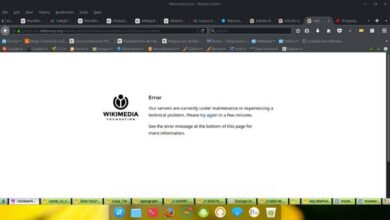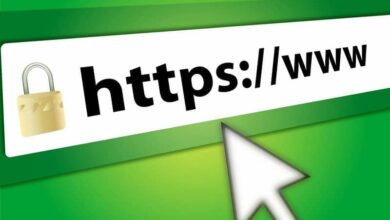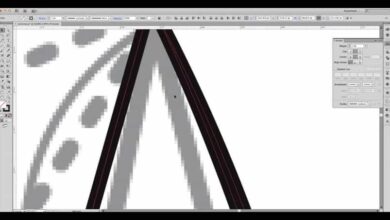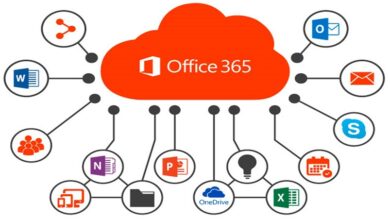Da color a las carpetas de Windows con Folder Painter
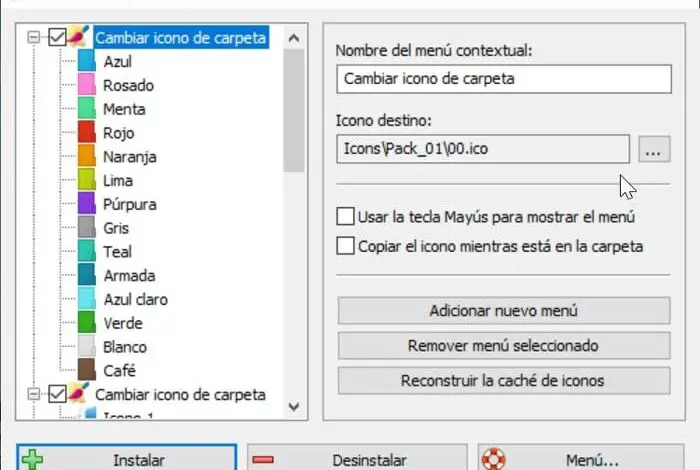
Si trabajamos con nuestro ordenador o lo dedicamos para almacenar todo tipo de información a buen seguro que tendremos infinidad de carpetas para tenerlo todo medianamente organizado. Uno de los inconvenientes de Windows en temas de personalización es que no permite personalizar las carpetas para dotarla de una mejor organización. Por ello, hoy os vamos hablar de Folder Painter, una sencilla aplicación con la que poder poner y cambiar el color de las carpetas.
Folder Painter es un software gratuito que nos permitirá personalizar nuestras carpetas cambiandoles de color, de forma que sea mucho más fácil acceder a nuestros archivos cuando sea necesario. Al dotar a cada carpeta de un color diferente, ya no necesitaremos de tener que estar buscando su nombre o fijándonos de cerca para encontrarla, simplemente con su color personalizado la encontraremos. Así, con esta aplicación podremos colorear el color de la carpeta del explorador de Windows cambiando el predeterminado color amarillo.
Este programa nos permitirá asignar cualquier color a nuestras carpetas, de forma que podemos tener un color diferente para cada una de ellas. Al disponer cada carpeta de un color diferente hace que destaque de forma rápida y no tengamos problemas para acceder a ella, sin necesidad de ir fijándonos en sus nombres.
Personalizar carpetas con Folder Painter
Para comenzar a utilizar Folder Painter lo primero que debemos acceder es descargarla desde la página web del desarrollador. Se trata de una aplicación completamente gratuita y portable, por lo que no requiere ningún tipo de instalación y tampoco intenta instalar ningún software de terceros, siendo bastante transparente y aportando confianza.
Una vez descargado el archivo ZIP, descomprimimos la carpeta y aparecerán dos archivos FolderPainter.exe y FolderPainter_x64.exe, este último dirigido a ordenadores de 64 bits. Una vez ejecutado el archivo correspondiente nos aparecerá el menú principal, completamente en español. Decir, que la aplicación no requiere mantenerse siempre en ejecución para poder utilizarse, ya que la podemos cerrar y se queda en segundo plano sin consumir apenas recursos y manteniendo todos los cambios que realicemos con ella.
Hasta 294 iconos disponibles
En la parte izquierda del panel disponemos de tres paquetes de iconos de forma predeterminada cada uno con 14 iconos o colores diferentes, con los que poder personalizar nuestras carpetas ya sea con colores o también con algunas imágenes. Adicionalmente es posible descargar hasta un total 21 paquete de iconos, con un total de 294 iconos, por lo que cuenta con una gran variedad de opciones de personalización.
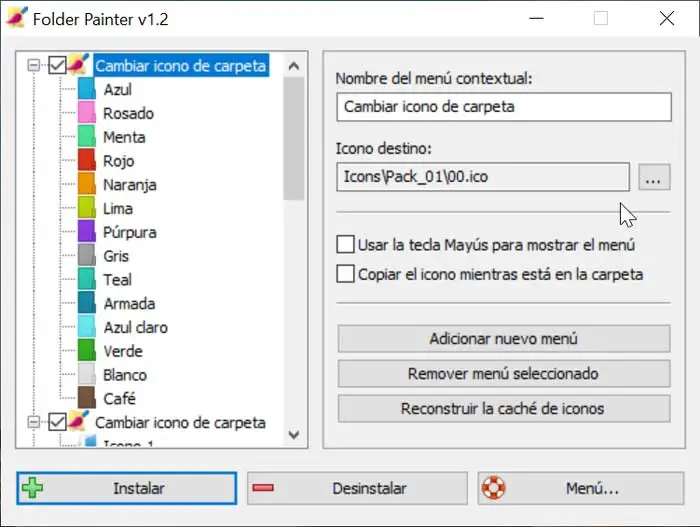
Debajo del panel con la lista de iconos encontramos el botón Instalar, el cual deberemos de pulsar para que Folder Paint se agregue al menú contextual de Windows. Esto deberemos ir realizando con cada paquete de iconos que dispongamos. Posteriormente hacemos clic con el botón derecho sobre cualquier carpeta para abrir el menú contextual, donde encontraremos la opción de Cambiar icono de carpeta. Si pasamos el puntero del ratón sobre ella, aparece un submenú donde encontraremos algunos colores para que agregar y personalizar la carpeta. Seleccionaremos el deseado y la carpeta pasará a cambiar su color. En caso de que de primeras no se realice el cambio, deberemos proceder a Actualizar el Escritorio para que los cambios se realicen correctamente.
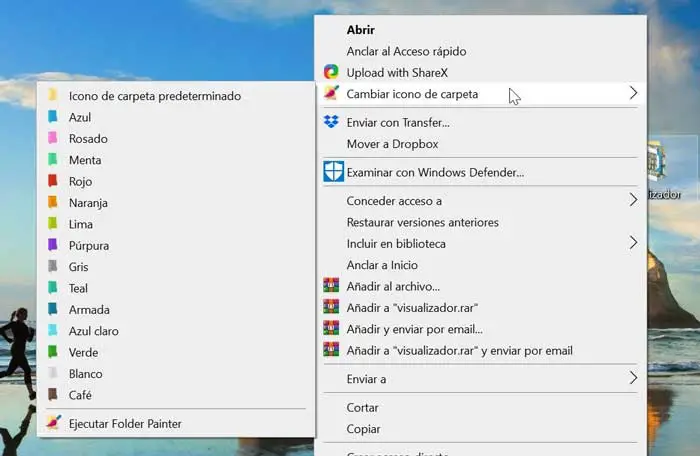
Algunos inconvenientes
El principal inconveniente es que, si disponemos de imágenes en la carpeta, estas no se previsualizan como sí hacen normalmente. En caso de que queramos volver al color original bastará con pulsar en el botón de Icono de carpeta predeterminado. Si queremos eliminar un paquete de iconos o todos los paquetes de Folder Paint que tenemos instalado, utilizaremos la opción Desinstalar del menú principal.
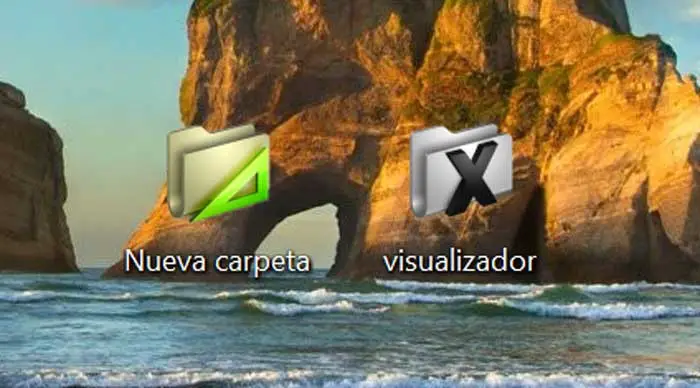
Una función importante es la de Copiar el icono mientras está en la carpeta. Si la tenemos marcada, conseguiremos que el icono marcado siga contando con el color personalizado, aunque decidas moverla a otro ordenador usando cualquier unidad extraíble como un pendrive o una tarjeta SD. También cuenta con la función de Reconstruir la caché de los iconos, algo útil en caso de que haya problemas.
Alternativas a Folder Painter
Si te gustaría poder personalizar las carpetas de Windows con diferentes colores y estilos, te proponemos algunas alternativas a Folder Painter como:
Rainbow Folders
Con esta aplicación podremos cambiar y personalizar a nuestro gusto el color de cada carpeta, de forma que podamos distinguirlas más fácilmente. No requiere de ningún tipo de instalación, ya que es portable se mantiene en segundo plano consumiendo muy pocos recursos. Puedes descargar gratis Rainbox Folders desde su web oficial.
Folder Colorizer 2
Se trata de una sencilla aplicación con la que podremos tener las carpetas de nuestro escritorio en diferentes colores, de forma rápida y sencilla, consiguiendo resultados muy satisfactorios de forma directa y dando un toque distintivo a nuestro escritorio. Rainbow Folder es completamente gratuita y se puede descargar desde su página web.